ສາລະບານ
ທ່ານຕ້ອງການປ່ຽນສີພື້ນຫຼັງອັນໃດແທ້? ສ່ວນຕິດຕໍ່ຜູ້ໃຊ້ຂອງພື້ນທີ່ເຮັດວຽກ, ພື້ນຫຼັງຂອງກະດານ artboard, ຫຼືສີຕາຂ່າຍໄຟຟ້າ? ມີສິ່ງທີ່ແຕກຕ່າງກັນທັງຫມົດ. ແຕ່ຂ້ອຍມີການແກ້ໄຂສໍາລັບແຕ່ລະຄໍາຮ້ອງຂໍຂອງເຈົ້າ.
ຕົວຫຍໍ້ດ່ວນ. ແຕ້ມຮູບສີ່ຫຼ່ຽມຫາກທ່ານຕ້ອງການປ່ຽນສີພື້ນຫຼັງຂອງ artboard, ປ່ຽນຄວາມສະຫວ່າງ ຖ້າທ່ານຕ້ອງການສີພື້ນຫຼັງສ່ວນຕິດຕໍ່ຜູ້ໃຊ້ທີ່ແຕກຕ່າງ, ແລະສໍາລັບເສັ້ນເຊືອກ, ທ່ານຈະປ່ຽນສີເບິ່ງ.
ໃຫ້ພວກເຮົາ. ເຂົ້າໄປໃນຂັ້ນຕອນລະອຽດ!
ໝາຍເຫດ: ພາບໜ້າຈໍຈາກການສອນນີ້ແມ່ນຖ່າຍຈາກ Adobe Illustrator CC 2022 ລຸ້ນ Mac. Windows ຫຼືຮຸ່ນອື່ນໆສາມາດມີລັກສະນະແຕກຕ່າງກັນ. ຜູ້ໃຊ້ Windows ປ່ຽນປຸ່ມ ຄໍາສັ່ງ ເປັນ Ctrl .
ວິທີທີ 1: ປ່ຽນສີພື້ນຫຼັງຂອງສ່ວນຕິດຕໍ່ເອກະສານ
Adobe Illustrator ລຸ້ນໃໝ່ກວ່າມີພື້ນຫຼັງເອກະສານເປັນສີເທົາເຂັ້ມເລີ່ມຕົ້ນ, ຖ້າທ່ານເຄີຍໃຊ້ກັບລຸ້ນເກົ່າ ຫຼື CS ທີ່ມີພື້ນຫຼັງອ່ອນ, ທ່ານ ສາມາດປ່ຽນສີໄດ້ຈາກເມນູ Preferences .
ຂັ້ນຕອນ 1: ໄປທີ່ເມນູເທິງຫົວ ແລະເລືອກ Illustrator > Preferences > User Interface .

ມີສີ່ສີໃນການໂຕ້ຕອບທີ່ທ່ານສາມາດເລືອກໄດ້ຈາກຕົວເລືອກ ຄວາມສະຫວ່າງ .

ຖ້າທ່ານບໍ່ໄດ້ສັງເກດເຫັນແລ້ວ, ໃນປັດຈຸບັນ, ສີພື້ນຫຼັງຂອງຂ້ອຍແມ່ນສີທີ່ມືດທີ່ສຸດ.
ຂັ້ນຕອນ 2: ເລືອກອັນໃດນຶ່ງໃນ ຄວາມສະຫວ່າງ. ທາງເລືອກທີ່ທ່ານຕ້ອງການ, ໃຫ້ຄລິກໃສ່ມັນແລະທ່ານຈະເຫັນວ່າມັນເບິ່ງຄືແນວໃດໃນພື້ນຖານເອກະສານຂອງທ່ານ.

ຄລິກ ຕົກລົງ ຫຼັງຈາກທີ່ທ່ານເລືອກສີແລ້ວ.
ວິທີທີ 2: ປ່ຽນສີພື້ນຫຼັງ Artboard
ວິທີທີ່ງ່າຍທີ່ສຸດທີ່ຈະເພີ່ມ ຫຼືປ່ຽນ ສີພື້ນຫຼັງຂອງ artboard ແມ່ນໂດຍການປ່ຽນສີຂອງສີ່ຫຼ່ຽມ.
ຂັ້ນຕອນທີ 1: ເລືອກ ເຄື່ອງມືສີ່ຫຼ່ຽມມຸມສາກ (M) ແລະແຕ້ມຮູບສີ່ຫຼ່ຽມມົນຂະໜາດດຽວກັນກັບກະດານສິລະປະຂອງທ່ານ. ສີຈະເປັນສີຕື່ມທີ່ທ່ານໃຊ້ໃນເມື່ອກ່ອນ.
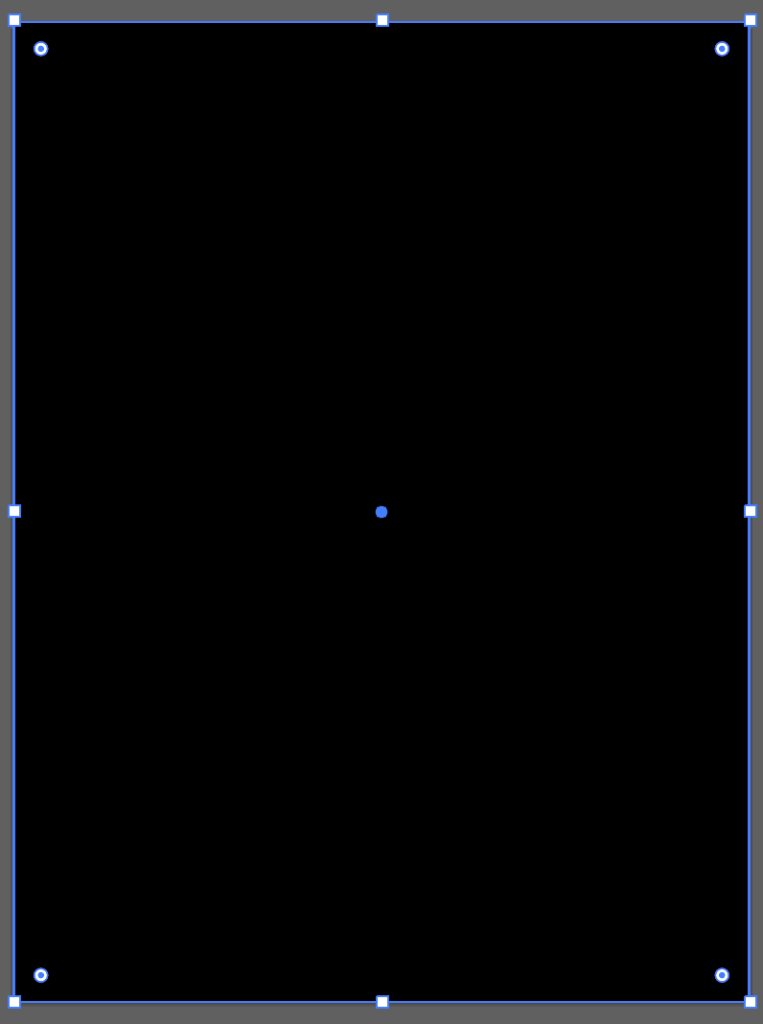
ຂັ້ນຕອນທີ 2: ເລືອກຮູບສີ່ແຈສາກ, ສອງເທື່ອຄລິກໃສ່ Fill ເພື່ອເປີດຕົວເລືອກສີ, ຫຼືເລືອກສີຈາກແຖບ Swatches ເພື່ອປ່ຽນສີ .

ທ່ານສາມາດລັອກຮູບສີ່ຫລ່ຽມໄດ້ຫາກທ່ານບໍ່ຕ້ອງການຍ້າຍມັນໂດຍບັງເອີນ. ພຽງແຕ່ເລືອກຮູບສີ່ແຈສາກແລະກົດ ຄໍາສັ່ງ + 2 ເພື່ອລັອກຮູບຮ່າງ (ພື້ນຖານ). ຖ້າທ່ານຕ້ອງການເຮັດໃຫ້ມັນເປັນຊັ້ນພື້ນຫລັງແລະລັອກມັນ, ໃຫ້ໄປທີ່ແຖບ Layers ແລະລັອກຊັ້ນຂໍ້ມູນ.
ວິທີທີ 3: ປ່ຽນສີພື້ນຫຼັງຕາໜ່າງຄວາມໂປ່ງໃສ
ພື້ນຫຼັງສີຂາວທີ່ເຈົ້າກຳລັງເຫັນນັ້ນບໍ່ມີຢູ່! ຕົວຈິງແລ້ວ, ພື້ນຫລັງສີຂາວທີ່ທ່ານເຫັນໃນເວລາທີ່ທ່ານສ້າງເອກະສານແມ່ນມີຄວາມໂປ່ງໃສ. ທ່ານສາມາດເປີດມຸມມອງຕາໜ່າງຄວາມໂປ່ງໃສເພື່ອເບິ່ງມັນໄດ້.
ຂັ້ນຕອນ 1: ໄປທີ່ເມນູດ້ານເທິງ ແລະເລືອກ ເບິ່ງ > ສະແດງຕາໜ່າງຄວາມໂປ່ງໃສ ( Shift + ຄໍາສັ່ງ + D ).

ເຫັນບໍ? ພື້ນຫຼັງຂອງເຈົ້າມີຄວາມໂປ່ງໃສ. ຈິນຕະນາການໃນເວລາທີ່ທ່ານມີຂໍ້ຄວາມສີຂາວຢູ່ໃນພື້ນຫລັງ "ສີຂາວ", ມັນຈະເປັນໄປບໍ່ໄດ້ທີ່ຈະເຫັນມັນ, ນັ້ນແມ່ນເປັນຫຍັງພວກເຮົາຈໍາເປັນຕ້ອງເຮັດວຽກຢູ່ໃນຮູບແບບຕາຂ່າຍໄຟຟ້າບາງຄັ້ງ.
ຂັ້ນຕອນ 2: ໄປທີ່ເມນູ overhead ອີກຄັ້ງ ແລະເລືອກ File > Document Setup . ທ່ານຈະເຫັນ ຕົວເລືອກຄວາມໂປ່ງໃສ ແລະ Overprint ແລະທ່ານສາມາດເລືອກສີຂອງຕາຂ່າຍໄຟຟ້າໄດ້.

ຂັ້ນຕອນ 3: ຄລິກທີ່ກ່ອງສີ ແລະເລືອກສີຕື່ມ. ຫຼັງຈາກທີ່ທ່ານເລືອກສີ, ໃຫ້ຄລິກໃສ່ປຸ່ມປ່ອງຢ້ຽມປິດແລະທ່ານສາມາດເບິ່ງວ່າໃນປັດຈຸບັນຕາຂ່າຍໄຟຟ້າປ່ຽນສີຂອງຕົນ.

ໃຊ້ Eyedropper ເພື່ອເລືອກສີດຽວກັນສໍາລັບທັງສອງທາງເລືອກສີ. (ຖ້າເຈົ້າມີການປະສົມສີທີ່ດີ, ເຈົ້າຍັງສາມາດເລືອກສອງສີທີ່ແຕກຕ່າງກັນໄດ້. )
ຂັ້ນຕອນທີ 4: ກວດສອບ ຈຳລອງເຈ້ຍສີ ແລະຄລິກໃສ່ OK .

ຕອນນີ້ຕາໜ່າງຄວາມໂປ່ງໃສຈະກາຍເປັນສີນີ້ທີ່ທ່ານເລືອກ. ທ່ານສາມາດກົດ Shift + Command + D ເພື່ອເຊື່ອງຕາໜ່າງຄວາມໂປ່ງໃສ ແລະຍັງເຫັນພື້ນຫຼັງສີຢູ່.

ຢ່າງໃດກໍຕາມ, ທ່ານພຽງແຕ່ຈະສາມາດເບິ່ງສີພື້ນຖານໃນເອກະສານຕົວມັນເອງ. ເມື່ອທ່ານສົ່ງອອກ artboard, ສີພື້ນຫຼັງຈະບໍ່ສະແດງ.
ຕົວຢ່າງ, ເມື່ອຂ້ອຍສົ່ງອອກໄຟລ໌ເປັນ png, ສີພື້ນຫຼັງຍັງໂປ່ງໃສຢູ່.

ວິທີນີ້ພຽງແຕ່ສາມາດປ່ຽນສີພື້ນຫຼັງຂອງຕາໜ່າງຄວາມໂປ່ງໃສເທົ່ານັ້ນ, ບໍ່ແມ່ນແຜ່ນປ້າຍກຳກັບ.
ຄຳສັບສຸດທ້າຍ
ບາງທ່ານອາດສັບສົນກັບຕາໜ່າງຄວາມໂປ່ງໃສ. ພື້ນຫຼັງສີ ແລະພື້ນຫຼັງສີ artboard. ພຽງແຕ່ຈື່ວ່າຖ້າທ່ານຕ້ອງການເພີ່ມຫຼືປ່ຽນສີຂອງພື້ນຫລັງຂອງ artboard, ວິທີສຸດທ້າຍແມ່ນການແຕ້ມຮູບສີ່ຫລ່ຽມ, ຂະຫນາດດຽວກັນກັບ artboard ແລະແກ້ໄຂສີຂອງມັນ.

